가변 데이터 인쇄 시작하기
가변 데이터 인쇄를 설정하고 시작하려면 표 형식 데이터 준비하기를 사용합니다.
-
작업 영역에서 편집(Edit)을 클릭한 다음 가변 데이터(Variable Data)를 클릭합니다.
보기가 편집 화면(가변 데이터)으로 전환됩니다.
-
데이터베이스로 연결...(Connect to...)을 클릭합니다.
데이터 소스 열기(Open Data Source) 대화 상자가 나타납니다.
-
사용할 표 형식 데이터 파일을 선택한 다음 열기(Open)를 클릭합니다.
불러온 표 형식 데이터의 필드 이름이 연결된 데이터(Connected Data) 목록에 추가됩니다.
-
포스터에서 대체할 텍스트를 선택합니다.
 참고
참고- 이미지를 대체하려면 포스터에서 이미지를 선택하십시오.
-
연결된 데이터(Connected Data)에서 대체할 텍스트 문자열의 필드 이름을 선택합니다.
텍스트 문자열이 표 형식 데이터에 연결되고
 (연결)이 나타납니다.
(연결)이 나타납니다. 참고
참고- 링크를 취소하려면 연결된 데이터(Connected Data)에서 선택하지 않음(Unselected)을 선택합니다.
- 이미지를 대체하려면 대상 이미지의 파일 경로가 기록된 필드 이름을 선택합니다. 해당 경로에서 이미지를 찾을 수 없는 경우에는 선택한 이미지가
 (잘못된 링크)로 교체됩니다.
(잘못된 링크)로 교체됩니다.
-
텍스트 정렬(Text alignment)에서 텍스트 위치를 지정합니다.
대체된 텍스트가 지정된 위치에 인쇄됩니다.
 참고
참고-
텍스트 서식을 지정하려면 텍스트 형식(Text format)에 다음과 같이 입력합니다.
%[1][2][3][4]
-
[1](선택 사항)
- : 텍스트가 왼쪽에 정렬됩니다.
+ : 값이 0 이상이면 +가 추가됩니다. 예) 500 > +500
, : 천단위 구분 기호가 사용됩니다. 예) 1600 > 1,600
-
[2](선택 사항)
0 이상 100 이하: 출력할 최소 문자 개수를 지정합니다.
예를 들어, 이 값을 "10"으로 설정하면 출력할 최소 문자 개수는 텍스트가 "abc"(3자)이든 "abcdefghij"(10자)이든 10자입니다.
-
[3](선택 사항)
0 이상 100 이하: [4]가 정수 값(d)이면 최소 자릿수가 지정됩니다.
[4]가 실수 값(f)이면 소수점 아래 자릿수가 지정됩니다.
값은 ".2"와 같이 "."(마침표)와 함께 입력해야 합니다.
예) ".3"을 지정한 경우: 5 > 005(정수 값), 500 > 500.000(실수)
-
[4]
s: 콘텐츠를 텍스트로 처리합니다.
d: 콘텐츠를 정수 값으로 처리합니다.
f: 콘텐츠를 실수 값으로 처리합니다.
예) "%+.2f"를 지정한 경우
표 형식 데이터 > 다음으로 대체
500 > +500.00
"%[1][2][3][4]" 전후에 임의 텍스트를 추가할 수도 있습니다.
예) "¥%,d"를 지정한 경우
표 형식 데이터 > 다음으로 대체
1600 > ¥1,600
-
- 주변 밝기 설정을 변경하려면 주변 밝기 설정(Ambient Light Settings) 확인란을 선택한 다음 주변 밝기 필드(Ambient Light Field)에서 필드 이름을 선택합니다.
-
-
사용할 데이터를 선택하거나 매수를 지정하려면 레코드 필터(Filter Records)를 클릭합니다.
레코드 필터(Filter Records) 대화 상자가 나타납니다.
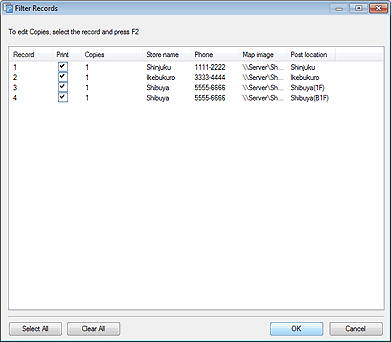
데이터를 인쇄 대상에서 제외하려면:
인쇄(Print) 확인란을 선택 취소합니다.
인쇄 매수를 지정하려면:
기록 매수를 더블 클릭한 다음 번호를 직접 입력하거나 오른쪽에서
 (위로 화살표) 또는
(위로 화살표) 또는  (아래로 화살표)를 클릭하여 값을 증가하거나 감소합니다.
(아래로 화살표)를 클릭하여 값을 증가하거나 감소합니다. -
확인(OK)을 클릭합니다.
-
레코드 번호(Record Number)에서
 (이전) 또는
(이전) 또는  (다음)을 클릭하여 기록별로 텍스트나 이미지가 교체된 것을 확인합니다.
(다음)을 클릭하여 기록별로 텍스트나 이미지가 교체된 것을 확인합니다. 참고
참고- 텍스트는 교체되지만 글꼴이나 텍스트 색상 등의 설정은 변경되지 않습니다.
- 텍스트 문자열은 포스터에 있는 텍스트 문자열의 첫 번째 문자 스타일로 교체됩니다.
-
작업 영역에서 인쇄(Print)를 클릭합니다.
보기가 인쇄 화면으로 전환됩니다.
 참고
참고- 주변 밝기 설정이 활성화된 경우 인쇄 품질(Print Quality)에서 고품질(High) 또는 최고(Highest)를 선택하십시오.
-
레코드 인쇄(Print Records)를 클릭합니다.
인쇄 진행률(Print Progress) 대화 상자가 나타납니다.
 참고
참고- 현재 표시된 데이터만을 인쇄하려면 현재 레코드만(Current Record Only) 확인란을 선택합니다.
- 인쇄를 취소하려면 인쇄 진행률(Print Progress) 대화 상자에서 인쇄 취소(Cancel Printing)를 클릭합니다.
- 포스터는 절단선을 추가하여 인쇄하거나 테두리 없이 인쇄할 수 있습니다. 자세한 내용은 크기와 용지 지정하기를 참조하십시오.
 참고
참고
- 가변 데이터 인쇄 설정을 취소하려면 데이터 연결 해제(Disconnect Data)를 클릭합니다. 데이터베이스와 연결된 링크가 취소되고 가변 데이터 인쇄 설정이 비활성화됩니다.
